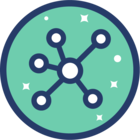Met ingang van iProva versie 5.10 kan je op zeer eenvoudige wijze interactieve documenten creëren. Een nieuwe, laagdrempelige en efficiënte vorm om informatie over te dragen, binnen de vertrouwde documentbeheeromgeving.
Van start gaan met interactieve documenten is eenvoudig.
Toch is het waarschijnlijk dat je vragen hebt. Daarom hebben we de antwoorden op veelgestelde vragen alvast voor je verzameld.
Veelgestelde vragen over Interactieve documenten
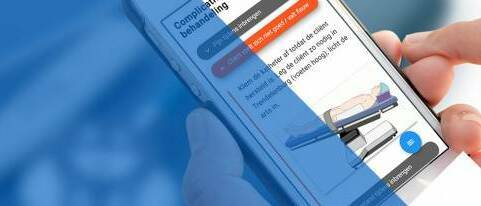
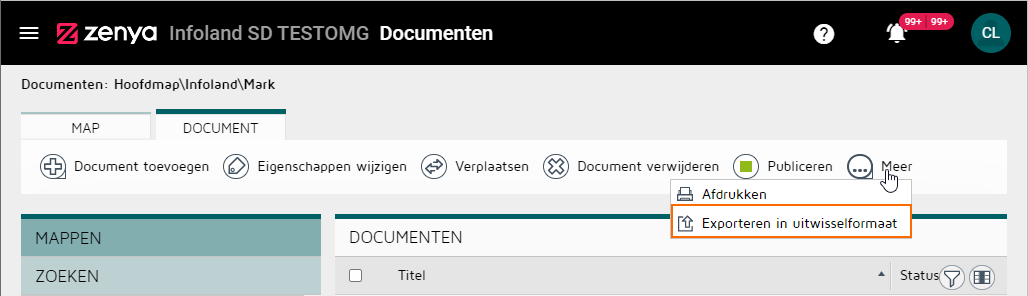
Deze functionaliteit is bedoeld voor organisaties die een of enkele documenten willen doorsturen naar een andere organisatie die ook Zenya gebruikt en die documenten in hun eigen Zenya willen opnemen.
Maar je kunt zo'n exportversie ook heel goed aan je eigen omgeving toevoegen, wat effectief tot een kopie leidt.
Zie Documenten in uitwisselformaat importeren | Infoland Community voor meer informatie.
Hoi
Er is geen knop om een kopie te maken. Wat je kunt doen als workaround is een export maken van het document en het daarna te importeren als nieuw document.
Hoi
Dit lukt alleen als ik een nieuw document aanmaak, niet als ik een nieuwe versie van een bestaand document wil maken.
We hebben zojuist telefonisch de volgende case die bij jullie speelde besproken:
- Je hebt een reeds bestaand document van het type Word
- Je hebt een tweede, interactief document dat qua structuur heel goed past op het Word document
- Je uitdaging was: hoe kan ik de structuur van het interactieve document toepassen in een nieuwe versie van het bestaande Word document
Ik heb aangegeven dat dit niet mogelijk is. Je kunt een export van een document alleen in deze 2 situaties gebruiken:
- Voor het aanmaken van een totaal nieuw document versie 1. In dat geval dien je het huidige Word bestand te archiveren en via de eigenschappen van beide documenten aan te geven dat de nieuwe versie is aangemaakt als totaal nieuw document
- Of je importeert de IDF over een nieuwe versie van hetzelfde document heen.
Je hebt dit als volgt opgelost:
- Nieuwe versie van het Word document gemaakt en dat omgezet naar een Interactief document
- Vervolgens heb je het omgezette Interactieve document opengezet in het ene venster en het andere interactieve document opengezet in een ander venster
- Op die manier heb je de structuur nagebouwd en vervolgens de juiste inhoud op de goede plek gezet
Tot slot is het belangrijk om te weten dat je voor Interactieve documenten wel een sjabloon kunt inrichten in het Applicatiebeheer, maar dat dit sjabloon alleen gebruikt kan worden voor totaal nieuwe documenten, versie 1.
Hallo Bianca, misschien heb je al reactie ontvangen maar wat ik dan meestal doe is het bestand exporteren en weer opnieuw importeren met nieuwe naam.
Is wel een kleine omweg maar dit werkt prima.
Reageer
Word lid van de Infoland Community
Heb je al een account? Log in
Welkom!
Nog geen lid van de community? Maak hier een account aan
Inloggen met sociaal netwerk
Inloggen met Facebook Inloggen met LinkedInEnter your username or e-mail address. We'll send you an e-mail with instructions to reset your password.